隨著科技的進步,網絡通訊軟體的使用越來越普及,Skype作為其中的佼佼者,無論是在個人生活還是商業交流中,都扮演著重要的角色。許多人都知道Skype的桌面版與手機App版,但其實Skype也提供了網頁版的服務,這對於不想下載或安裝應用程式的用戶來說是一個便捷的選擇。
本文將帶您了解如何使用Skype網頁版,從帳號登入、聯絡人管理到如何發送訊息和進行視訊通話,讓您能夠在網頁端也能輕鬆使用Skype進行順暢的溝通。

一、什麼是Skype 網頁版?
Skype 網頁版是Skype提供的一個瀏覽器端的服務,讓用戶可以在不下載任何應用程式的情況下,直接通過瀏覽器登入並使用Skype的功能。無論您是使用Chrome、Firefox、Edge還是Safari等瀏覽器,只需一個穩定的網絡連接,就能輕鬆進行即時訊息傳遞、語音通話、視訊會議等操作。
與桌面版Skype相比,網頁版Skype的功能略微簡化,但對於一般的日常通訊需求來說,它已經足夠強大。無論是要和家人朋友聊天,還是與同事進行遠程會議,Skype網頁版都能滿足基本需求。
二、如何註冊及登入Skype網頁版?
要開始使用Skype網頁版,首先需要註冊一個Skype帳號。如果您已經有Skype帳號,可以直接跳過註冊部分,直接登入。
1. 註冊Skype帳號
如果您還沒有Skype帳號,首先需要註冊一個。以下是註冊步驟:
- 打開瀏覽器,進入Skype官方網站:https://www.skype.com。
- 點擊右上角的「登入」按鈕。
- 在登錄頁面中,選擇「創建帳號」,然後輸入您的電子郵件地址(也可以選擇使用手機號碼進行註冊)。
- 設置密碼並完成其他必要的步驟,如驗證電子郵件或手機號碼。
- 填寫您的個人信息,如名字、出生日期等,並接受使用條款。
完成註冊後,您就可以使用Skype網頁版了。
2. 登入Skype網頁版
- 打開瀏覽器,進入Skype登入頁面。
- 輸入您的Skype帳號和密碼,然後點擊「登入」。
- 成功登入後,您將會進入Skype網頁版的主頁。
三、Skype 網頁版的基本操作
當您成功登入Skype網頁版後,您將進入一個簡潔直觀的界面。以下是一些基本操作:
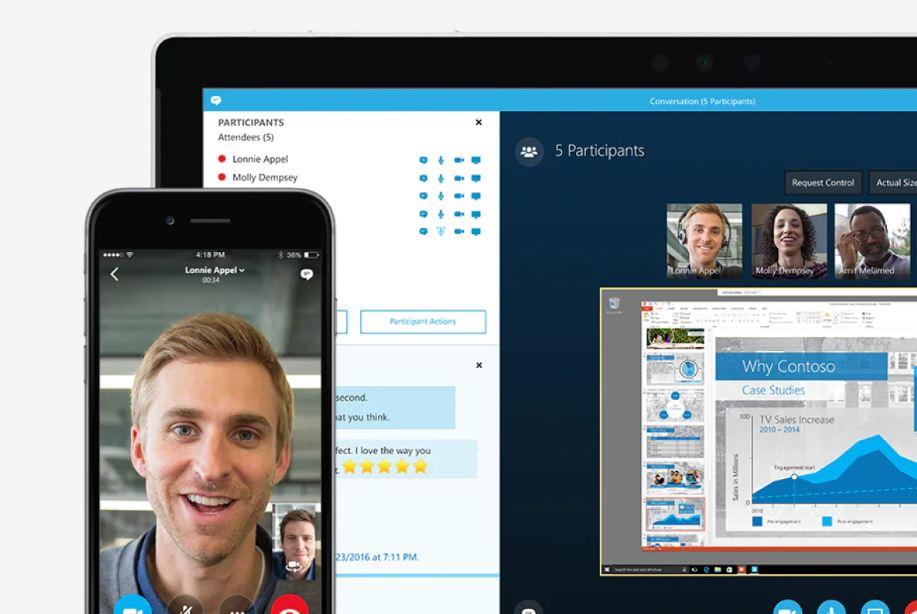
1. 聯絡人管理
在Skype網頁版中,您可以輕鬆管理您的聯絡人。左側欄顯示了所有的聯絡人,您可以:
- 添加聯絡人:點擊左上角的「新建聯絡人」,輸入對方的Skype帳號、電子郵件或手機號碼,發送好友邀請。
- 搜索聯絡人:在搜尋框中輸入聯絡人的名字或帳號,迅速找到想要聯絡的人。
- 組織聯絡人:您可以將聯絡人分組管理,這樣在尋找特定人員時更加方便。
2. 發送即時訊息
在Skype網頁版中,發送訊息與桌面版的操作幾乎相同。選擇一位聯絡人或群組,點擊進入對話窗口,然後輸入您想要發送的訊息。Skype網頁版支持文字訊息、圖片、檔案、表情符號等多種方式來增強您的聊天體驗。
您還可以使用「@提到」功能,來提醒對話中的特定成員,特別在群組聊天中,這是一個非常實用的功能。
3. 視訊通話與語音通話
Skype網頁版同樣支持語音通話和視訊通話,讓您即使不下載任何應用程式也能輕鬆進行遠程會議或與親朋好友保持聯繫。
- 語音通話:在對話框中,點擊上方的耳機圖示即可開始語音通話。您只需確保您的麥克風和耳機已經連接好。
- 視訊通話:如果您想進行視訊通話,只需點擊上方的攝像頭圖示。Skype會要求您授權使用攝像頭,並且會顯示您的視頻畫面。您可以選擇開啟或關閉視頻。
4. 設置與個性化
您可以根據需要自定義Skype網頁版的設置。例如,您可以設置通知偏好,選擇是否啟用聲音通知或彈出提醒;還可以調整隱私設定,控制誰可以向您發送訊息或聯絡您。
四、Skype網頁版的其他功能
除了基本的聊天、語音和視頻功能外,Skype網頁版還支持其他一些實用功能:
1. 屏幕分享
在視訊通話過程中,您可以使用屏幕分享功能,將自己的螢幕內容分享給其他參與者。這對於遠程協作、會議或演示來說,非常實用。您只需要點擊視訊通話窗口中的「分享屏幕」圖示,選擇要分享的應用程式或桌面,對方即可看到您的屏幕。
2. 文件傳輸
Skype網頁版支持傳送文件,您可以輕鬆地將圖片、文檔、表格等文件傳送給您的聯絡人。在對話框中,只需點擊附件圖示,選擇您想要傳送的文件,即可完成傳輸。
3. 群組聊天
Skype網頁版支持創建群組聊天,讓您能夠與多個聯絡人同時進行交流。群組中可以進行文字聊天、語音通話或視訊會議,並且可以發送各種附件和表情符號。您還可以設置群組名稱、封面圖片,管理群組成員。
五、Skype網頁版的優缺點
優點:
- 無需下載:使用Skype網頁版,您不需要下載任何軟體或應用程式,省去了安裝和更新的麻煩。
- 跨平台使用:只需一個瀏覽器,無論是在Windows、Mac還是Linux系統中,都能輕鬆使用。
- 簡單直觀:Skype網頁版界面簡潔,操作簡單,非常適合不熟悉Skype的人使用。
- 多功能支持:支持即時訊息、語音通話、視訊通話、文件傳輸、群組聊天等功能,能夠滿足大多數的日常需求。
缺點:
- 依賴網絡連接:Skype網頁版需要穩定的網絡連接,網速較慢或不穩定時,可能會影響通話質量或發送訊息的速度。
- 功能不如桌面版:雖然Skype網頁版提供了大部分基本功能,但相比桌面版,還是略顯簡單,某些高級功能可能無法使用。
- 瀏覽器限制:不同的瀏覽器對Skype網頁版的支持有所不同,某些瀏覽器可能無法支持部分功能,建議使用更新版本的Chrome或Edge瀏覽器。
Skype網頁版是一個方便快捷的通訊工具,讓用戶能夠無需安裝任何應用程式,就可以輕鬆進行即時聊天、語音和視訊通話。它的簡單操作和豐富功能,使其成為了許多人日常通訊的首選。無論是與朋友聊天,還是進行遠程工作會議,Skype網頁版都能提供良好的使用體驗。
如果您是需要快速聯繫人或不想安裝軟體的用戶,Skype網頁版無疑是最佳的選擇。